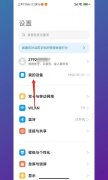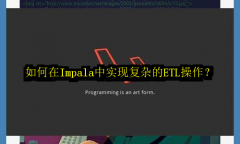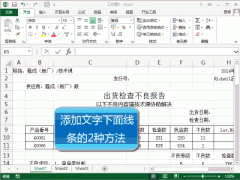您的位置: 网站首页> 大家问> 当前文章
华为手机一开屏就弹出广告
![]() 老董2023-08-07159围观,122赞
老董2023-08-07159围观,122赞
每一种操作要体会其中的思路,这样才能举一反三,即使更换机型和软件依然可以自己摸索出来。该教程适用产品型号:HUAWEI P50 pro系统版本:Harmony OS 3.0 ;关于华为手机一开屏就弹出广告这个问题,本回答选取了打开限制广告追踪,关闭悬浮窗,关闭允许通知,打开隐藏通知内容,关闭状态栏显示通知的五种方法,以下为打开限制广告追踪隐藏消息弹窗的内容详细步骤说明:
1.【限制广告追踪】点击隐私,在设置页面点击隐私。
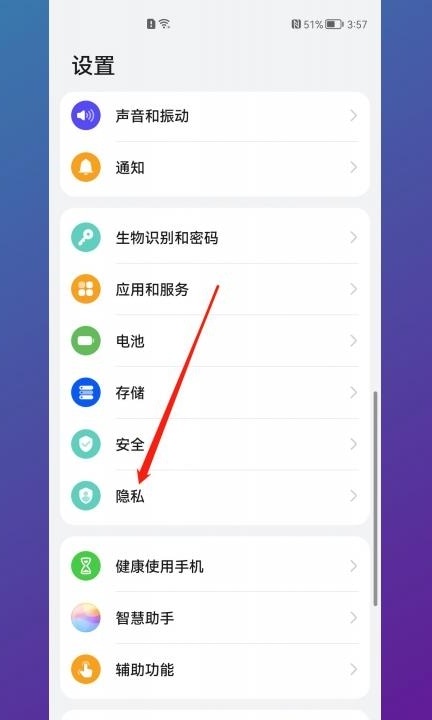
2.【限制广告追踪】点击广告与隐私,在隐私页面点击广告与隐私。
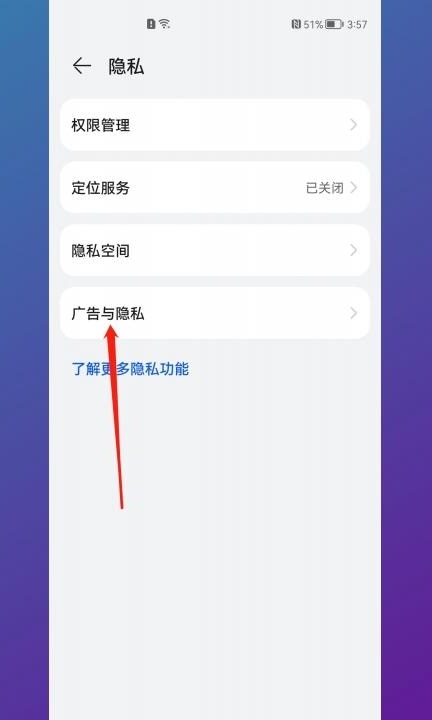
3.【限制广告追踪】打开限制广告追踪,在广告与隐私页面打开限制广告追踪。
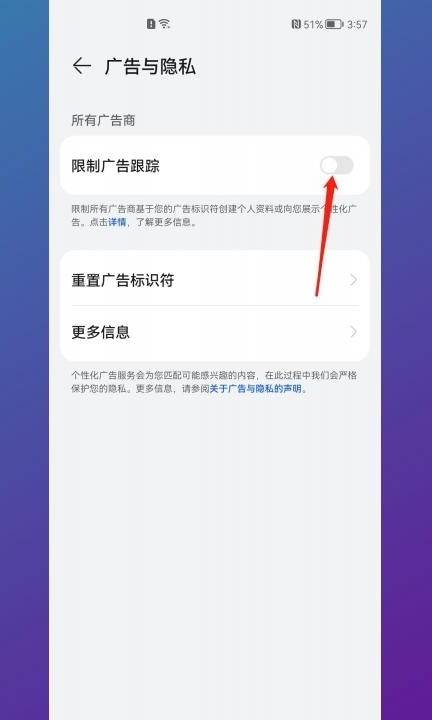
4.【关闭悬浮窗】点击隐私,在设置页面点击隐私。
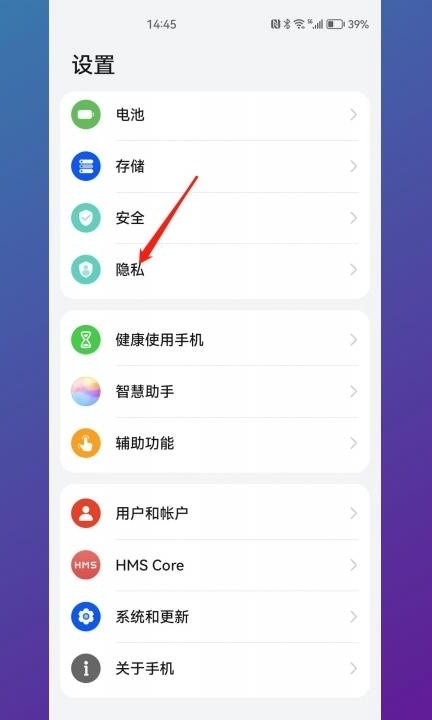
5.【关闭悬浮窗】点击权限管理,在隐私页面点击权限管理。

6.【关闭悬浮窗】点击悬浮窗,在权限管理页面点击悬浮窗。
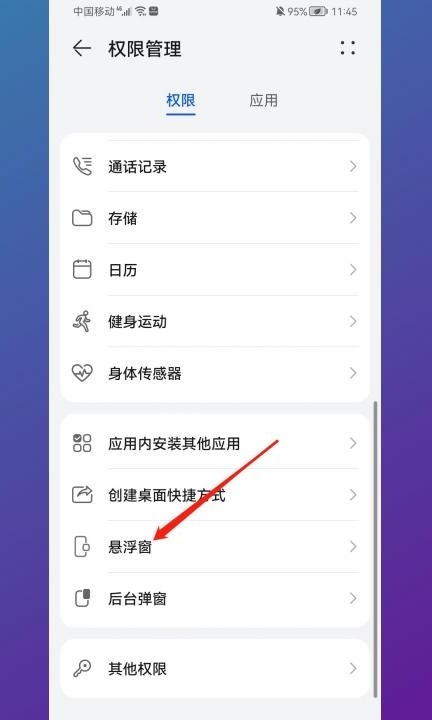
7.【关闭悬浮窗】关闭应用的开关,最后根据需要关闭应用的开关即可。
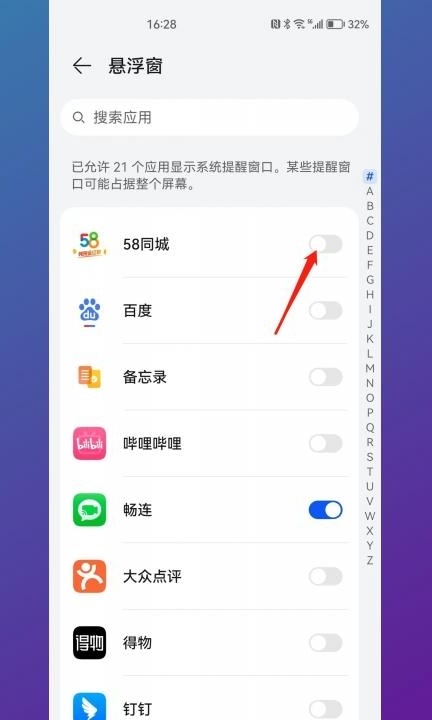
8.【关闭允许通知】点击应用和服务,在设置页面点击应用和服务。
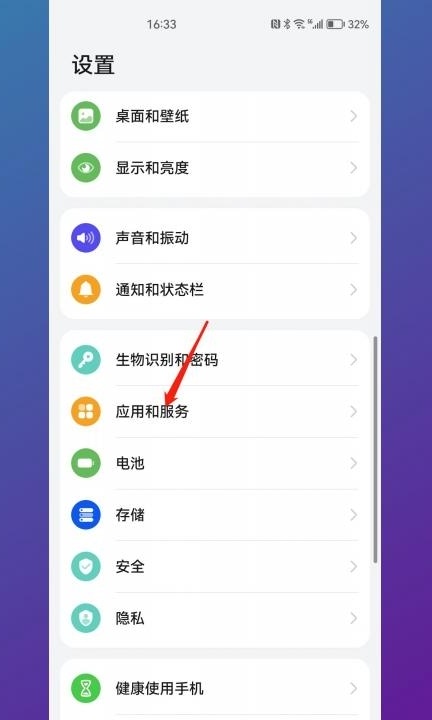
9.【关闭允许通知】点击应用管理,在应用和服务页面点击应用管理。
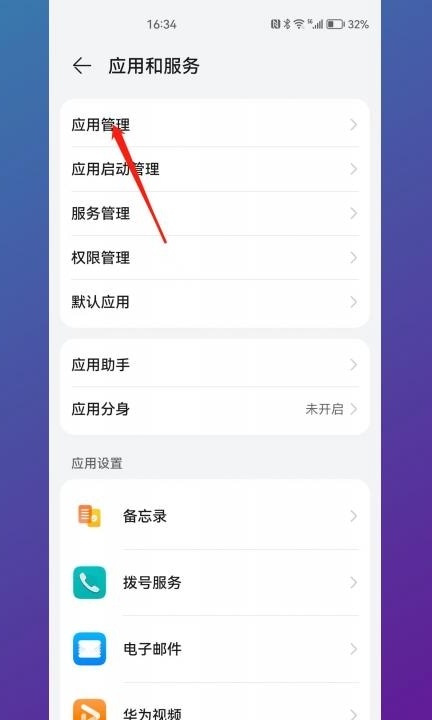
10.【关闭允许通知】选择要隐藏弹窗应用,在应用管理选择要隐藏弹窗内容的应用。

11.【关闭允许通知】点击通知管理,在应用信息页面点击通知管理。
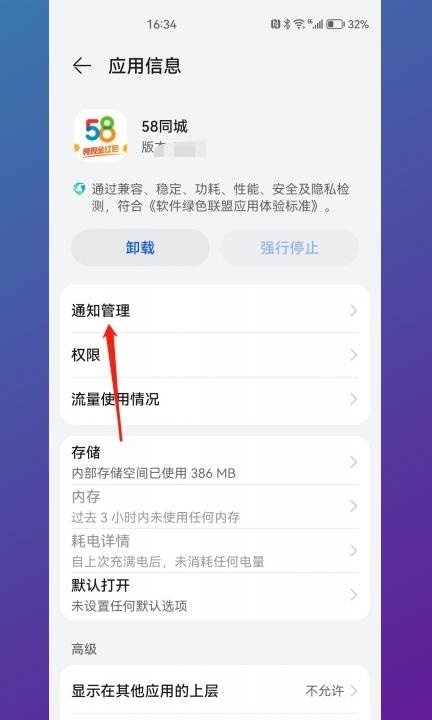
12.【关闭允许通知】关闭允许通知,在通知管理页面关闭允许通知即可。
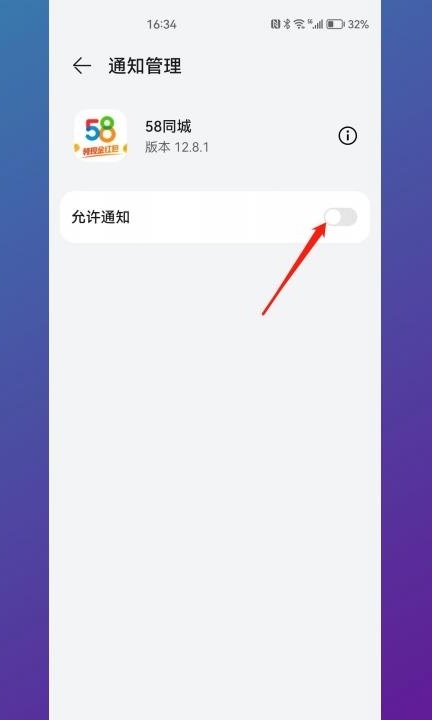
13.【打开隐藏通知内容】点击通知,在设置页面点击通知。
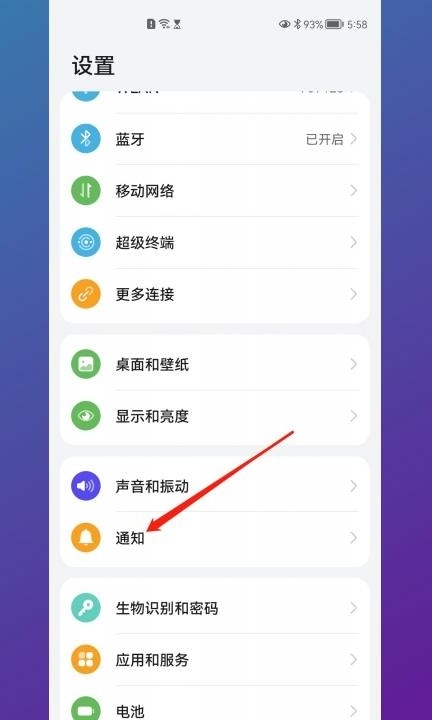
14.【打开隐藏通知内容】打开隐藏通知内容,在通知页面打开隐藏通知内容。
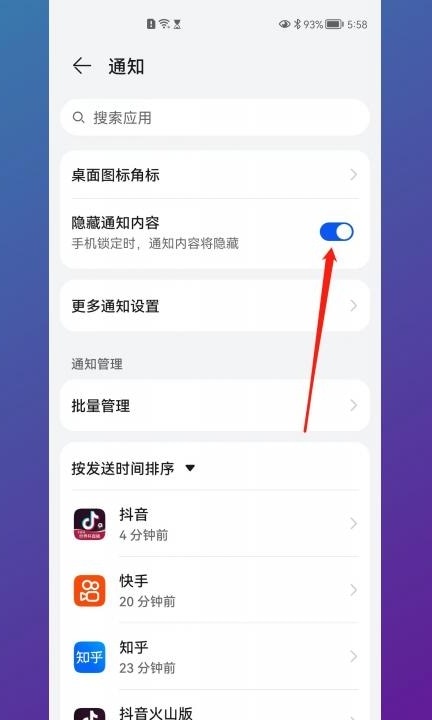
15.【关闭状态栏显示通知】点击通知,在设置页面点击通知。
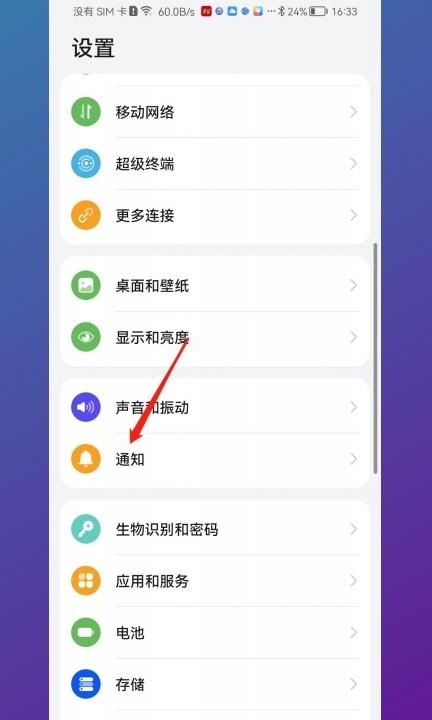
16.【关闭状态栏显示通知】点击更多通知设置,在通知页面点击更多通知设置。
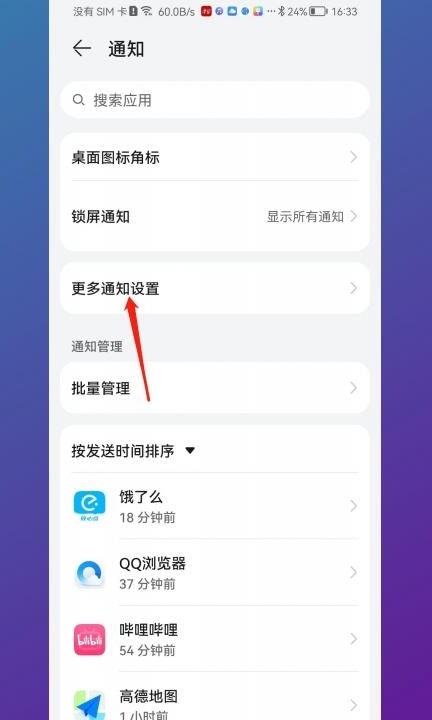
17.【关闭状态栏显示通知】关闭状态栏显示通知,在更多通知设置页面关闭状态栏显示通知图标。
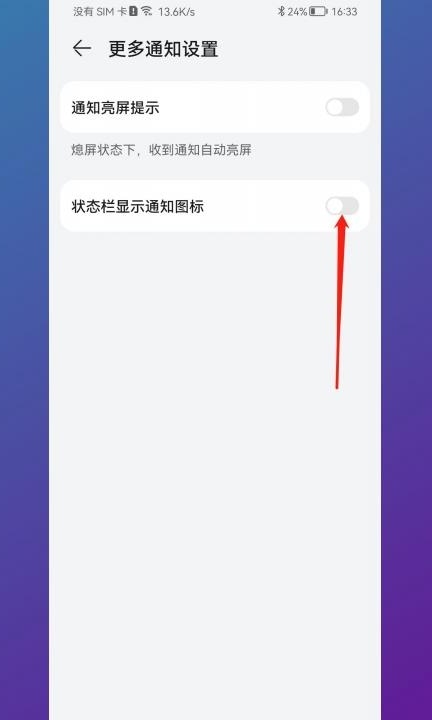
本文就此结束,感谢IT人士的关注华为手机一开屏就弹出广告,本文合作企业直达:更多推荐。
很赞哦!
python编程网提示:转载请注明来源www.python66.com。
有宝贵意见可添加站长微信(底部),获取技术资料请到公众号(底部)。同行交流请加群

上一篇:双卡设置在哪里
下一篇:华为手机屏幕锁怎么设置
文章评论
-
华为手机一开屏就弹出广告文章写得不错,值得赞赏